U盘经过长达近8年的普及运动,已经顺利取代软盘,成为目前最常用的存储工具之一。但是许多人的U盘“服役"时间过久(尤其是一些老式的小容量U盘),都出现了不同程度的故障,有时甚至根本无法使用。“浪费是最大的犯罪",别小看了这些小容量U盘)有时它还真管点用,何况其实修理这些有故障的U盘其实非常简单,只需要通过简单的软件工具就能够让它恢复良好状态,所以我们势将其修复到底!
常见U盘故障分析
在U盘常见的故障中,一般包括几下几种情况:
故障1:U盘能够被系统识别却无法工作,显示“设备尚未格式化",但无论用Windows还是U盘白带的程序都不能完成格式化如下面两图所示)。


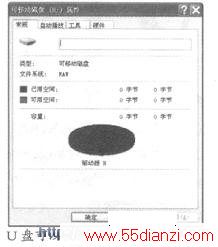 故降2:U盘能够被系统正确识别,也能够工作,但读写速度很慢,拷贝稍大的文件经常失败;
故降2:U盘能够被系统正确识别,也能够工作,但读写速度很慢,拷贝稍大的文件经常失败;
故障3:U盘能够被系统正确识别,但显示的容呈与实际大小有较大的误差(如右图所示);
故障4:U 盘能够被系统找到,却不能识别,显示为 " 无法识别的设备",因无法加载驱动而不能正常工作。
故障5;U盘插入电脑后,系统没有任何反应)由于找不到设备而根本谈不上识别、加载驱动和工作。
前三种故障大多由软件问题造成 1 用户可以尝试借助相关的软件自己进行修复,即使修复失败也不会对 U 盘本身造成太大的伤害,本文重点讲解的也正是这三类故障的修复方法。
后丙种故障相对复杂,它们可能是因软件问题所造成,而更多的则涉及到硬件的损伤,例如系统无法识别 U 盘的情况,该现象表明U盘的电路工作正常,但与电脑的通信出现故障,这一般由接口电路和时钟电路引起,需要对内部数据线和晶振进行检查;如果是插入后没有任何反应)则首先需要检查 U盘的供电线路,多数情况下需要更换保险电感或稳压块,此外晶振的彻底损坏也会造成这一故障现象。
遇到这两种情况, 用户都很难自己动手修理,在没有绝对把握之时,还是建议送到专业维修点修理。
两种修复U盘的方法
系统能够识别U盘,但在打开时却报错,提示”设备尚未格式化",但又始终无法成功格式化(图1),这是U盘最常见到的故障之一。一般来说,出现这一故后,.使用Win一dows和厂家白带的程序进行格式化都会失败,而且与选用FAT还是FAT32进行格式化基本无关。在此情况下,我们可以采用第三方软件来进行修复,非常有趣的是,本文介绍的丙种软件本来都不是为修复U盘而编写的,但它们却能非常方便、快捷地解决U盘的常见故障,这或许是软件编写者自己都未曾想到的。
我们均以“故障1无法格式化”
为例讲解修复的过程,此方法对“故障2读写速度慢”和“故障3容量存在误差”的修复方法完全一样,都是通过格式化的方法使U盘能够被正确识别和工作。
 USBoot下载地址:http://nj.on-linedown.netrSOFtf34696.htm
USBoot下载地址:http://nj.on-linedown.netrSOFtf34696.htm
这款软件本是为制作Windows的启动型U盘而编写)但现在却广泛地运用于U盘修理。它是一款绿色软件,解压后无需安装即可运行,界面如右图所示。

 由于故障U盘能够被系统识别,只是无法格式化,此USBoot显示出了该U盘的信息。选中U盘盘符,并点击.点击此处选择工作模式",在下拉菜单中选择"ZIP模式“或者"FDD模式"(上图,如果这两项呈灰色不可选状态,则需要再次插拔U盘,直到选项可选。这里需要注意的是,ZIP和FDD模式是移动磁盘的标识,而HDD则代表固定硬盘,如果在修复时选择了HDD模式,那么该U盘将被系统识别为不可移动硬盘。
由于故障U盘能够被系统识别,只是无法格式化,此USBoot显示出了该U盘的信息。选中U盘盘符,并点击.点击此处选择工作模式",在下拉菜单中选择"ZIP模式“或者"FDD模式"(上图,如果这两项呈灰色不可选状态,则需要再次插拔U盘,直到选项可选。这里需要注意的是,ZIP和FDD模式是移动磁盘的标识,而HDD则代表固定硬盘,如果在修复时选择了HDD模式,那么该U盘将被系统识别为不可移动硬盘。
们选择“ZIP模式"后,便可点击右上角的“开始"按钮,此时弹出格式化警告对话框,点击“是"开始格式化(左图)。
此时令你惊讶的一幕出现了,在windows中始终无法进行的格式化工作在此时竟如此顺利,整个过程仅仅用时几秒!格式化完成后会提示重新插拔U盘,一定要按照提示完成这两个步骤)否则会功亏一篑(如下面两图所示)。


 再次插入U盘后,软件会为格式化后的U盘写入启动数据,现在这张U盘不仅被成功修复,而且具各了Window启动功能(右图)。
再次插入U盘后,软件会为格式化后的U盘写入启动数据,现在这张U盘不仅被成功修复,而且具各了Window启动功能(右图)。
经试验,USBoot能够修复大约90%左右的不能格式化类U盘故障,但也有例外,这种情况多数表现为始终无法在工作模式中选择"ZIP模式"和”FDD模式",从而导致无法继续操作。而一旦能够选择这两个选项,接下去的步骤就不会遇到什么麻烦。
Winlmage下载地址;http://www.skycn.com/SOFV3564.htmlWinlmage汉化包下载地址:
http;//.skycn.com/so(t/3565.html
phySDIskwrite下载地址:http;//www.mOn0.ch/wall/down-loads/physdisk:write-0.5.zip
 Winlmage本是一款磁盘工具,其作用与大名鼎鼎的Ghost相似,可以将文件或是文件夹,以及硬盘分区制成Image文件格式,然后完整复制到另一硬盘的工具。它与Ghost不同的是可直接将映像文件分割成数块存储至A磁盘中,另外程序提供制作与还原程序,使用起来相当方便。我们正是利用Winlmage的分区映像特征来修复不能格式化的U盘,使用这一方法虽然步骤相对复杂,但却具有比USBoot更高的成功率。
Winlmage本是一款磁盘工具,其作用与大名鼎鼎的Ghost相似,可以将文件或是文件夹,以及硬盘分区制成Image文件格式,然后完整复制到另一硬盘的工具。它与Ghost不同的是可直接将映像文件分割成数块存储至A磁盘中,另外程序提供制作与还原程序,使用起来相当方便。我们正是利用Winlmage的分区映像特征来修复不能格式化的U盘,使用这一方法虽然步骤相对复杂,但却具有比USBoot更高的成功率。
我们使用的是Winlmage8.0官方汉化版,主界面如上图所示。
点击“文件”按钮,选择"新建”,创建一个新映像文件(如下图所示)。

在弹出的对话框中勾选"选择自定义映像格式",点击"确定"按钮(如下图所示)。
 在接下来的"编辑FAT镜像大小”对话框中注意两个选项,一是'文件系统",既可选择"FATl2/16')也可选择“FAT32”格式,许多用户错误地认为U盘只能采用FATl6格式,其实目前许多U盘都ii能支持FAT32;二是需要准确填写"扇区总数“,以本例中我们使用的故障U盘为64M,其扇区数大约为64000000/512=1250001因此在框中填入“l25000N这一数值,以此类推。填好后可参照下行的"总计映像大小“值,检查数据是否正确(右图),确认无误后点击"确定"。
在接下来的"编辑FAT镜像大小”对话框中注意两个选项,一是'文件系统",既可选择"FATl2/16')也可选择“FAT32”格式,许多用户错误地认为U盘只能采用FATl6格式,其实目前许多U盘都ii能支持FAT32;二是需要准确填写"扇区总数“,以本例中我们使用的故障U盘为64M,其扇区数大约为64000000/512=1250001因此在框中填入“l25000N这一数值,以此类推。填好后可参照下行的"总计映像大小“值,检查数据是否正确(右图),确认无误后点击"确定"。
保存后我们可以看到在目标文件夹中已经生成了一个映像文件(如下图所示)。
上一篇:简谈铅酸蓄电池的修复之法